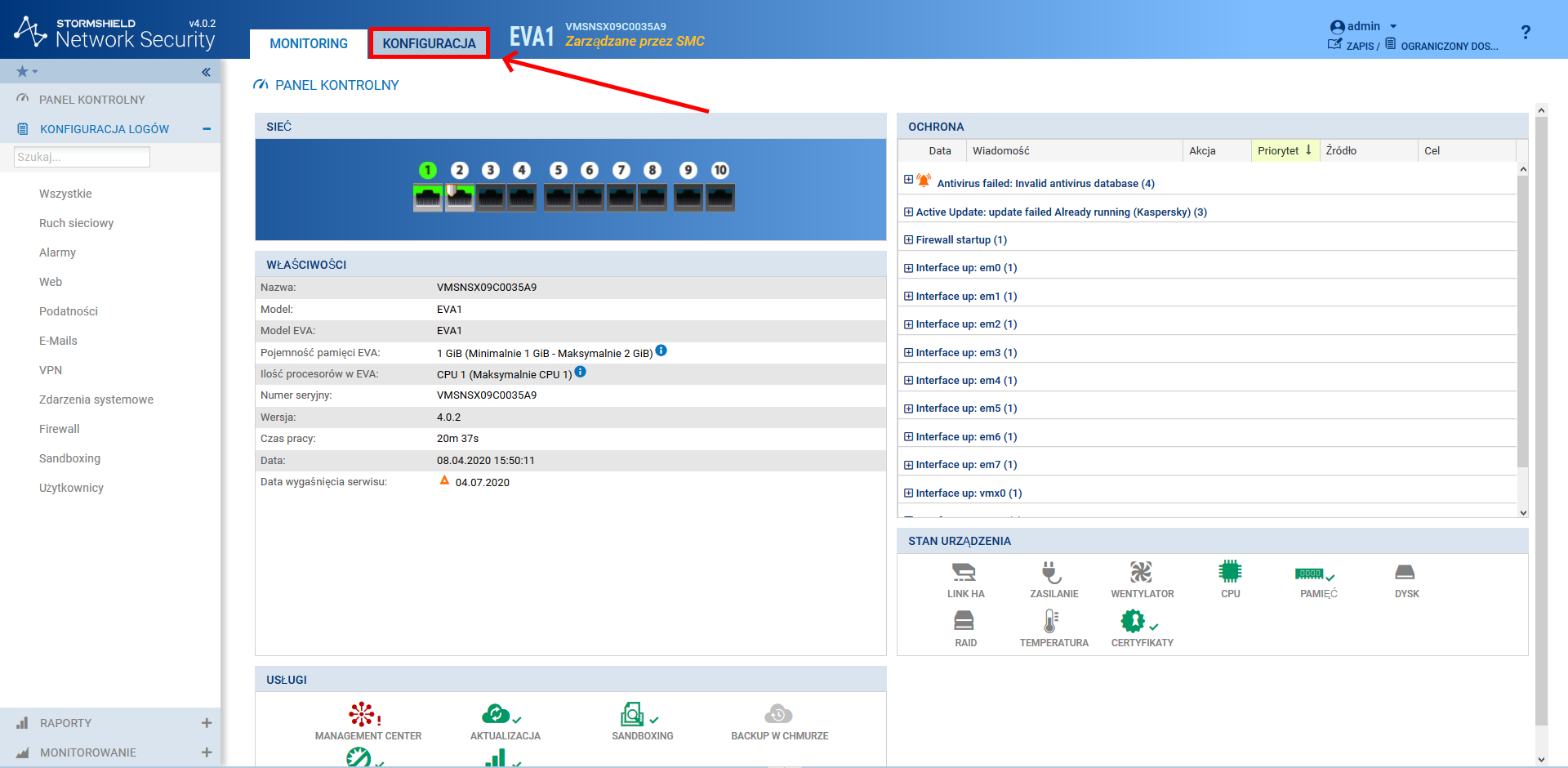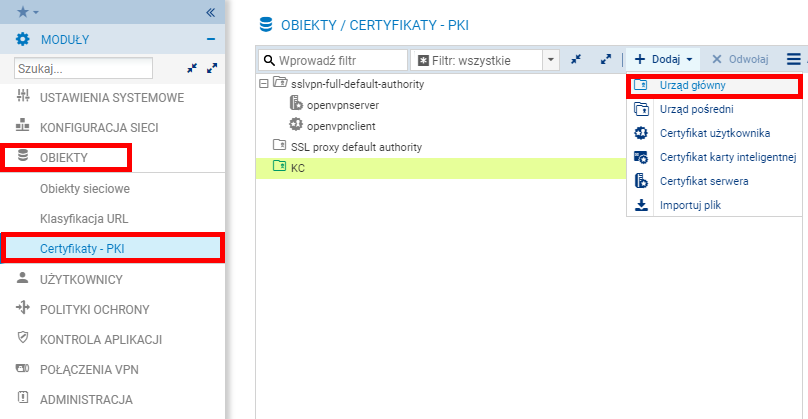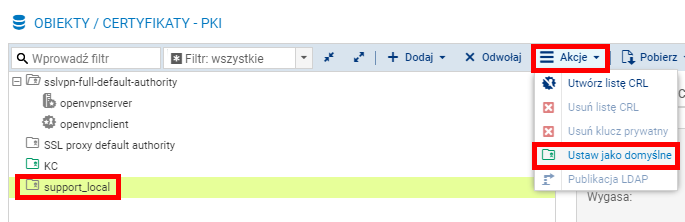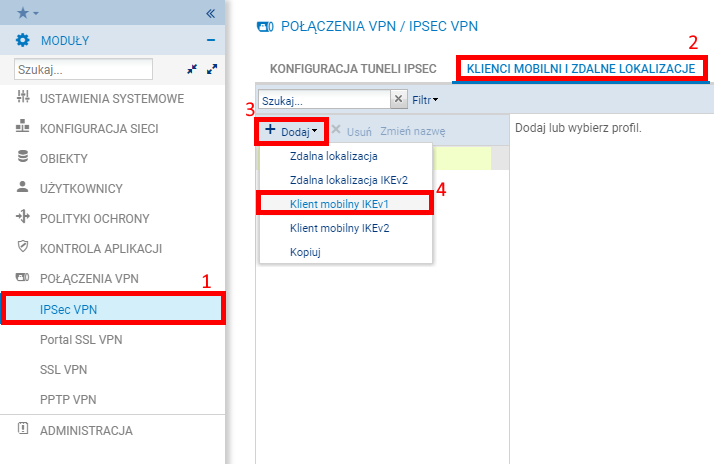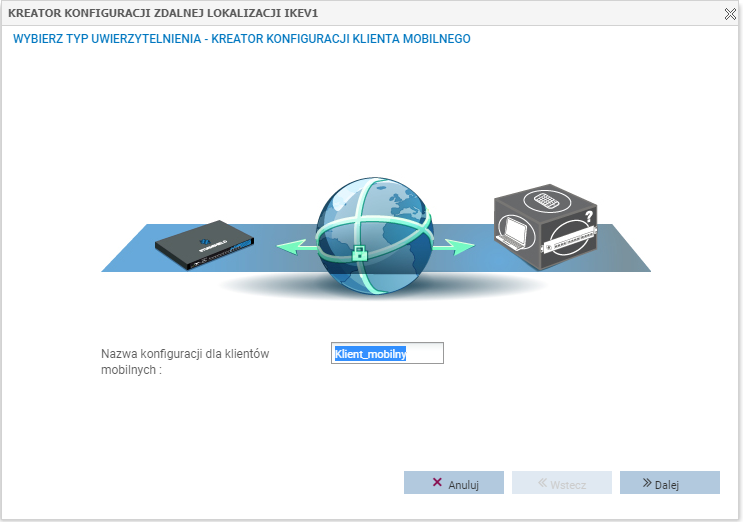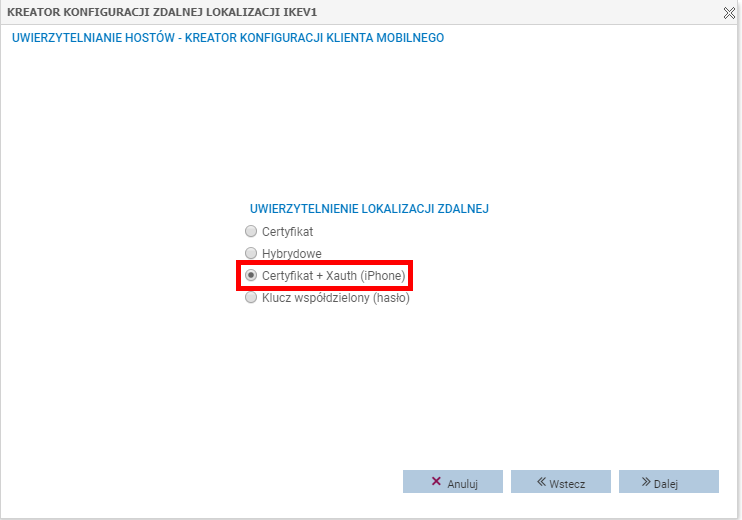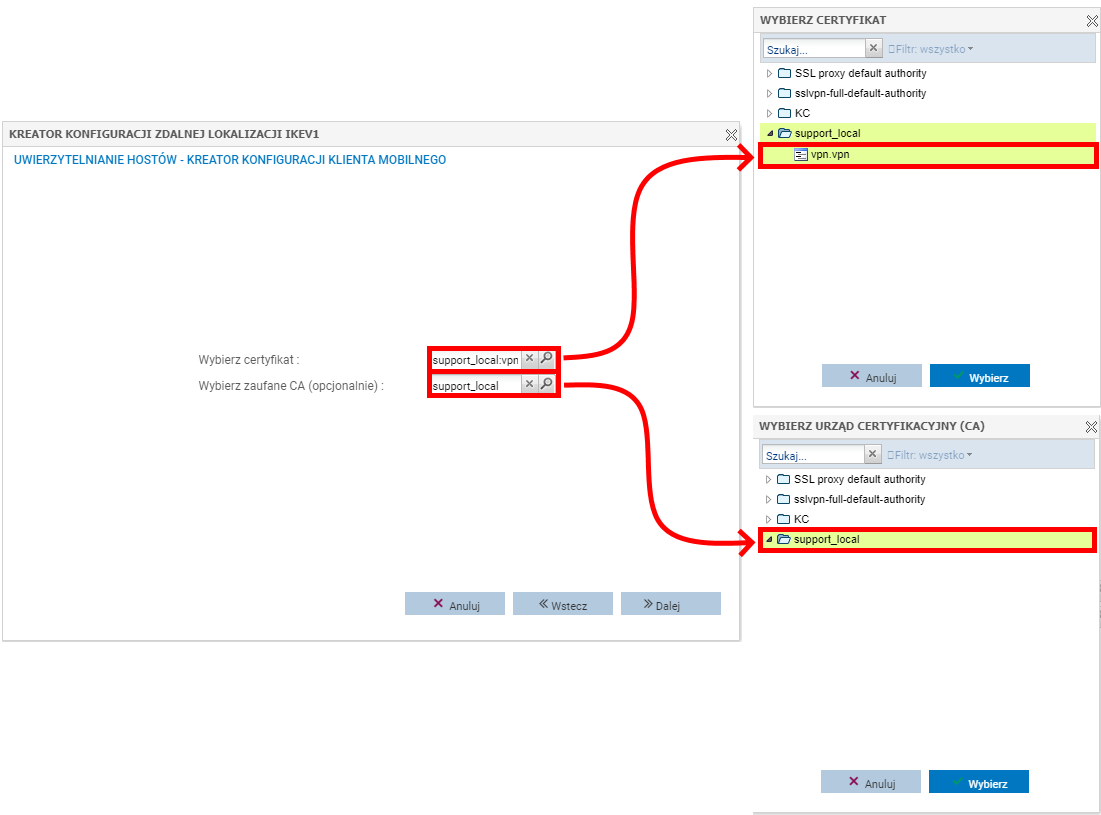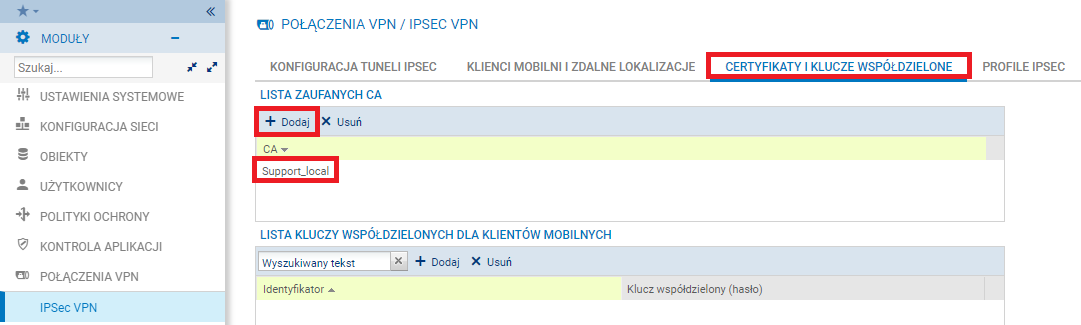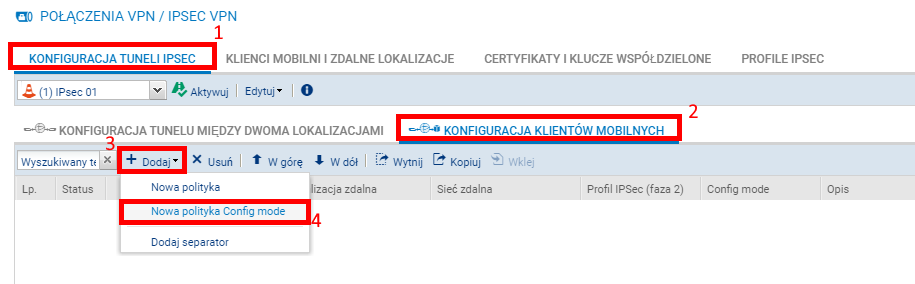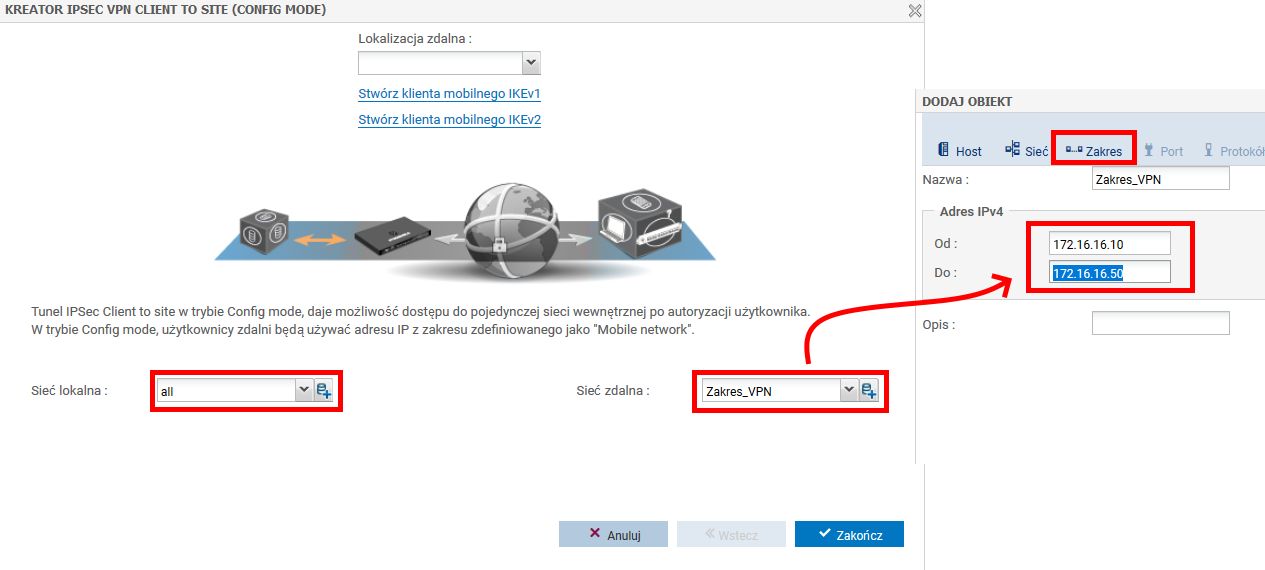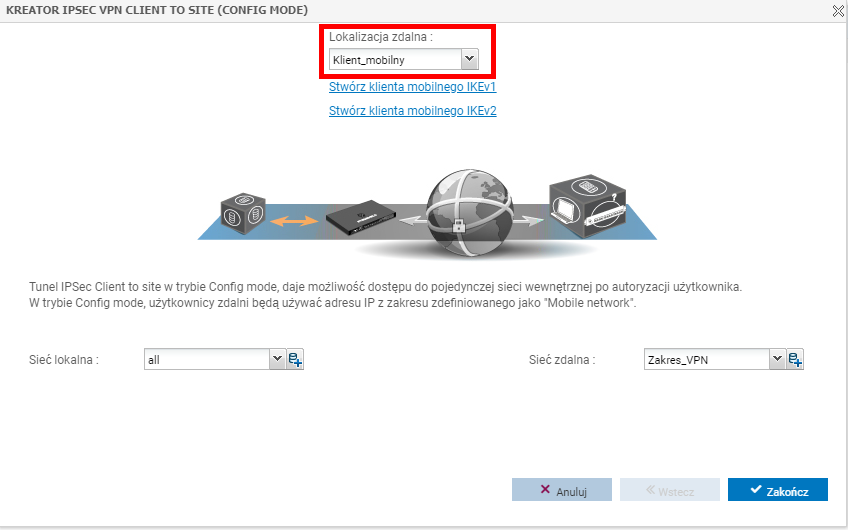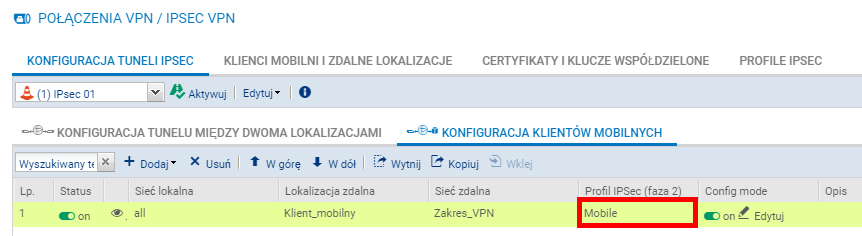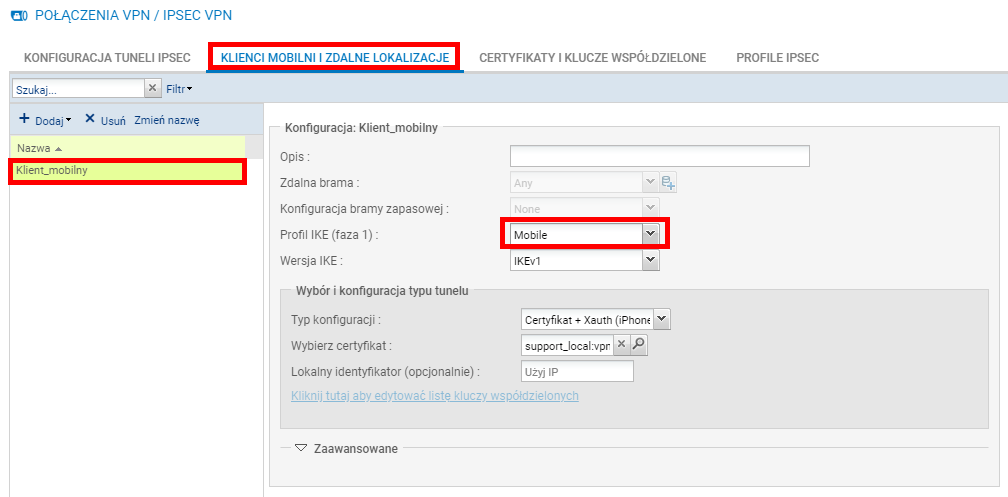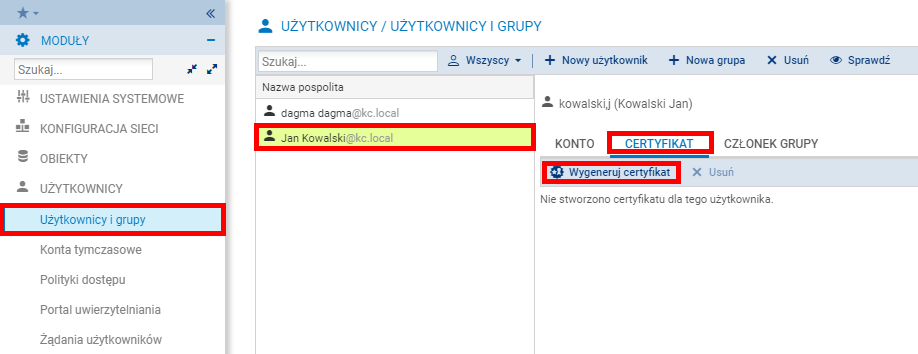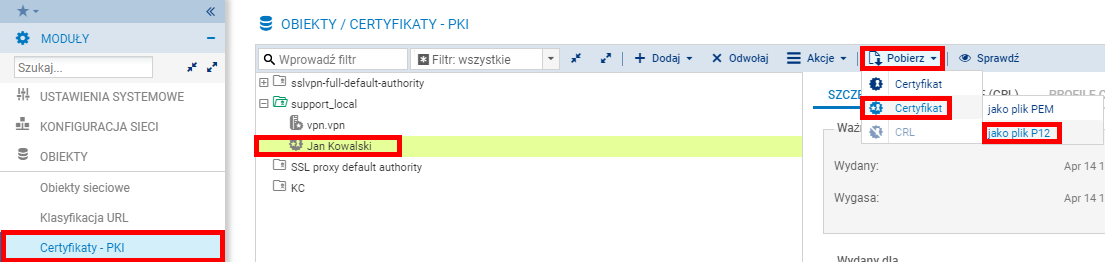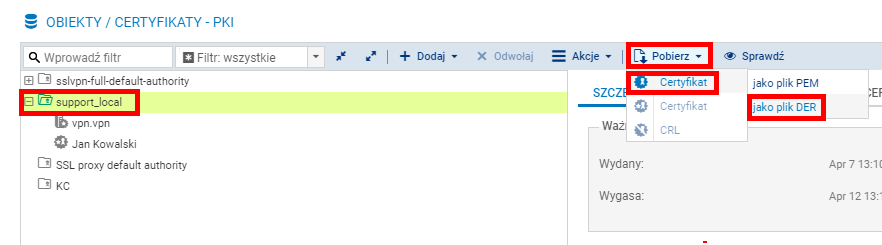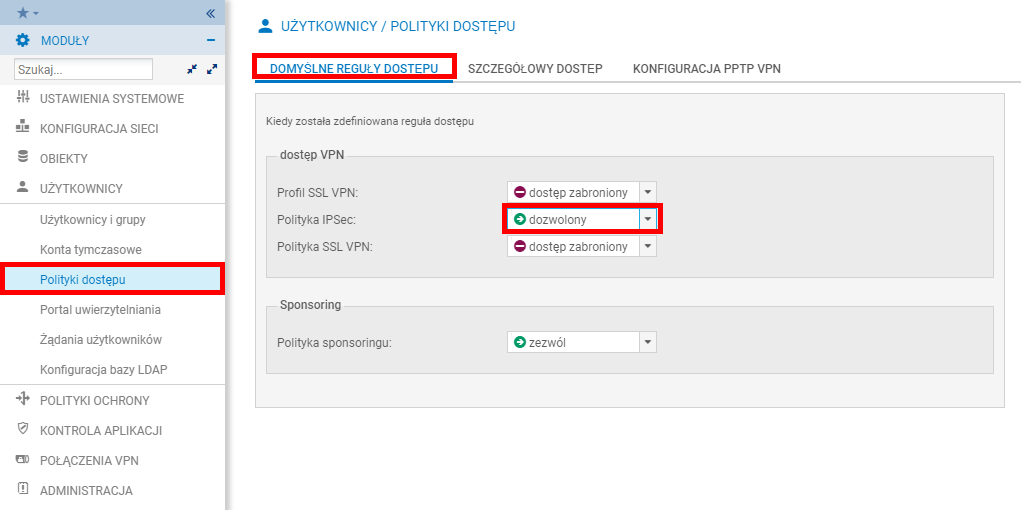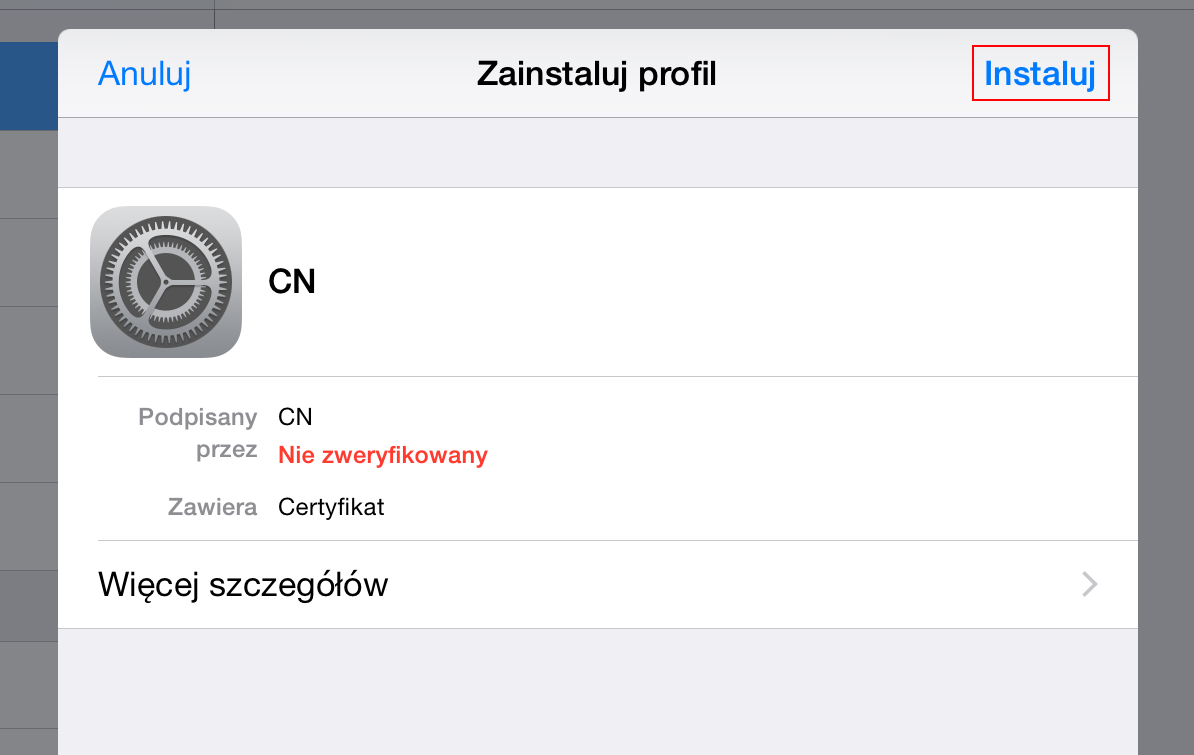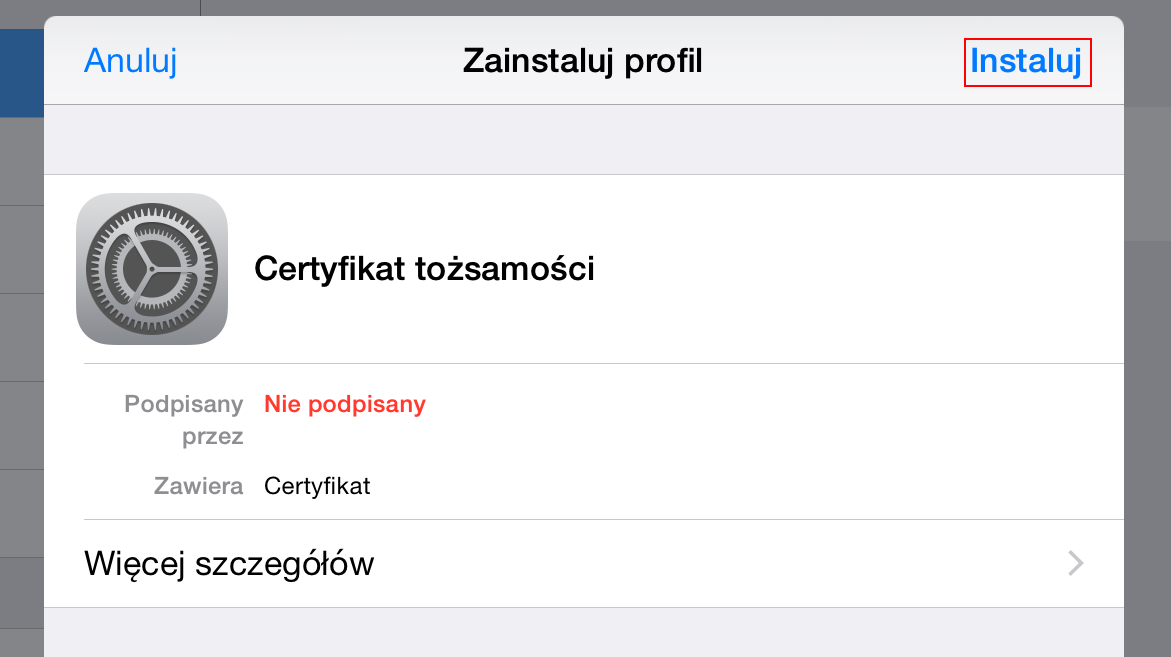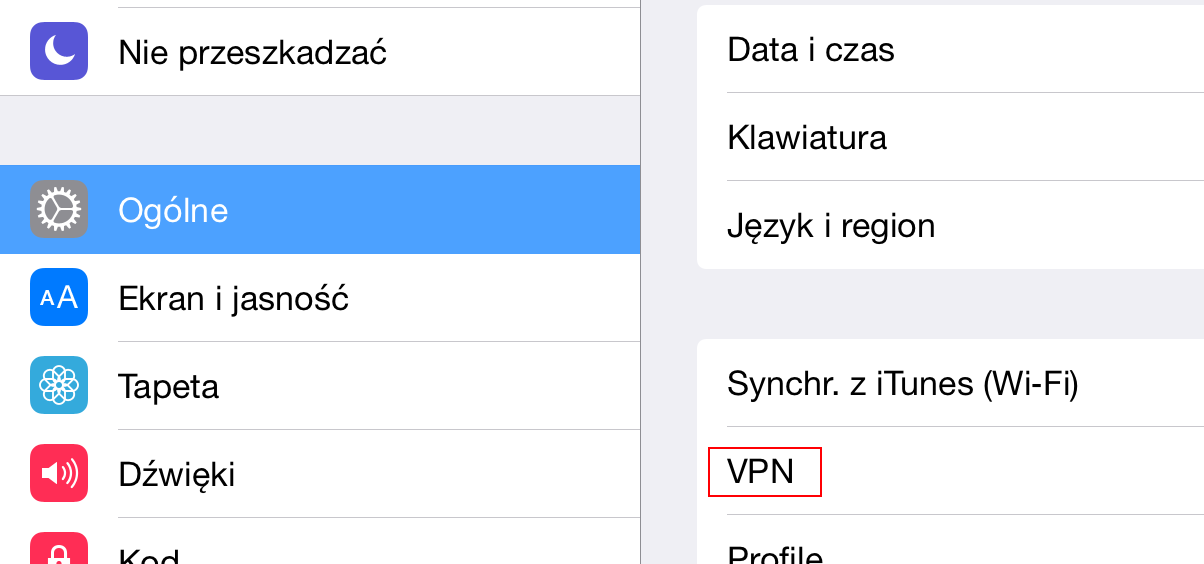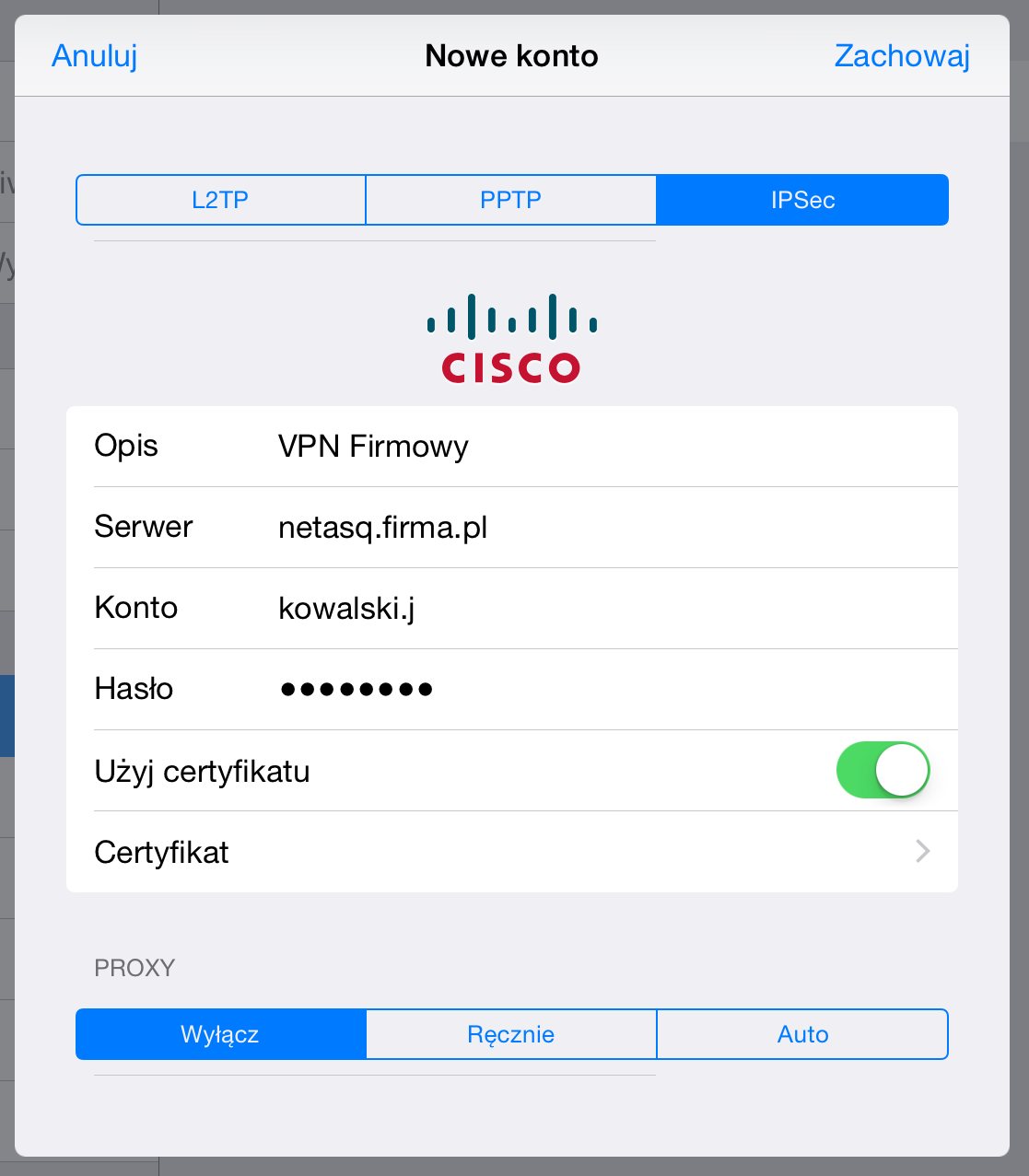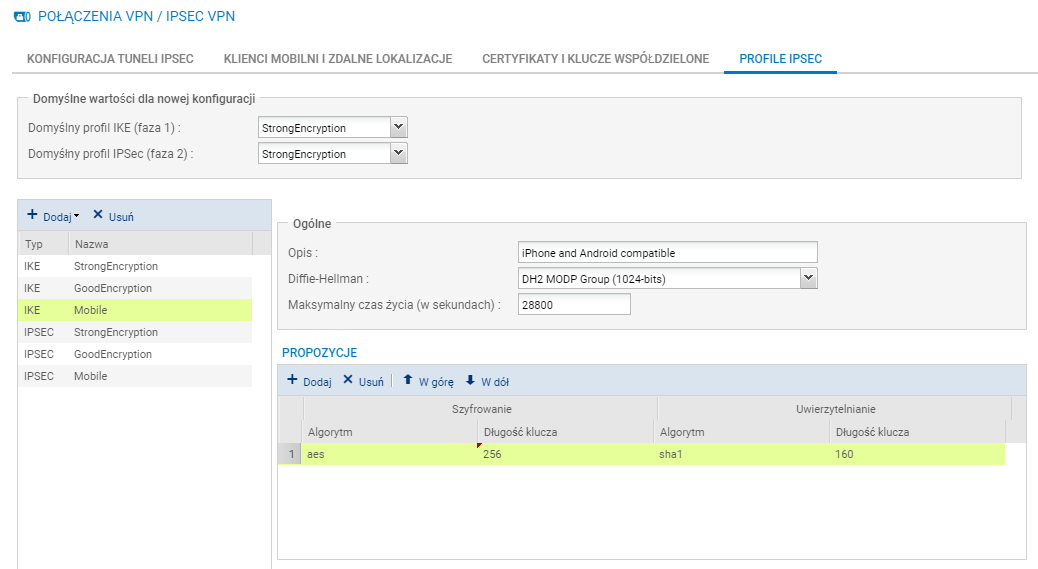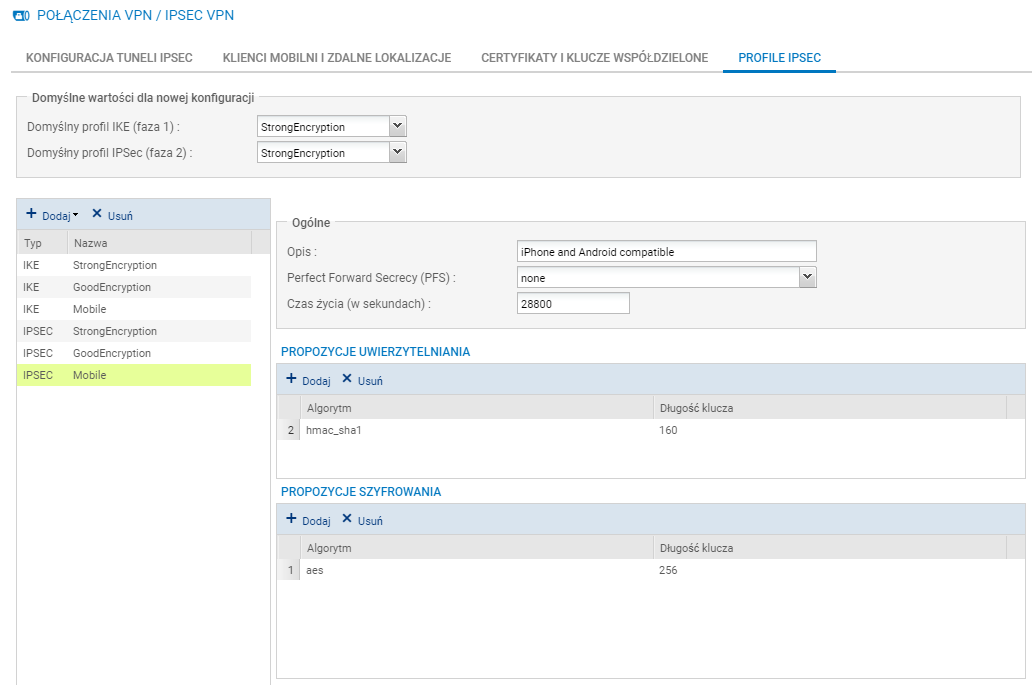Konfiguracja tunelu IPSec VPN z wykorzystaniem urządzeń mobilnych z systemem iOS (iPhone/iPad)
firmware 4.x IPSec VPN client-2-site ios
1. Konfiguracja urządzenia Stormshield
Pierwszym krokiem ,który należy wykonać po zalogowaniu się do urządzenia jest przejście do sekcji Konfiguracja, gdzie będziemy wykonywać wszystkie zmiany
Następnie przechodzimy do Obiekty -> Certyfikaty – PKI, gdzie wybieramy opcję Dodaj -> Urząd główny, a następnie przechodzimy przez kreator konfiguracji w celu dodania głównego urzędu certyfikacyjnego.
Po utworzeniu CA ustawiamy go jako domyślny urząd certyfikacyjny
Następnie wybieramy opcję Dodaj -> Dodaj certyfikat serwera. W pierwszym kroku wypełniamy pole FQDN (domena, pod którą dostępne będzie urządzenie Stormshield np. netasq.firma.pl). Jeżeli zamierzamy umożliwić użytkownikom dostęp do VPN przez adres IP wartość wpisana w polu FQDN nie będzie miała znaczenia.
Kreator poprosi nas o wskazanie nadrzędnego CA utworzonego w poprzednim kroku oraz hasło.
Następnie przechodzimy do menu POŁĄCZENIA VPN -> IPSec VPN.
W zakładce Klienci mobilni i zdalne lokalizacje wybieramy opcję Dodaj -> klient mobilny IKEv1.
Jako metodę uwierzytelnienia wskazujemy Certyfikat + Xauth (iPhone)
Następnie wskazujemy wygenerowany przez nas Urząd certyfikacyjny oraz Certyfikat serwera.
Po wykonaniu powyższych czynności upewnij się, czy urząd certyfikacji który został wykorzystany do podpisania certyfikatu serwera jest uznany w konfiguracji jako bezpieczny. Sprawdzić to możemy przechodząc do zakładki Certyfikaty i klucze współdzielone.
Następnie przechodzimy do Konfiguracja tuneli IPSec i w zakładce Konfiguracja klientów mobilnych wybieramy Dodaj -> Nowa polityka Config mode:
W wyświetlonym kreatorze w sekcji Sieć lokalna wskazujemy obiekt all. Natomiast w części Sieć zdalna tworzymy obiekt typu Zakres, którego adresy będą przydzielane klientom VPN
W części Lokalizacja zdalna, wskazujemy wcześniej utworzonego klienta mobilnego.
Następnie w nowoutworzonej polityce w kolumnie Profil IPSec wskazujemy profil Mobile (jeżeli ten profil nie jest dostępny można go utworzyć w module IPSec VPN, w zakładce Profile IPSec. Zapisujemy utworzony profil według parametrów zamieszonych na końcu niniejszej instrukcji).
Profil Mobile musimy również wskazać w zakładce Klienci mobilni i zdalne lokalizacje, w części Profil IKE (faza1), jak na poniższym zrzucie ekranu.
Po wykonaniu konfiguracji tunelu IPSec, musimy utworzyć certyfikat dla użytkownika. Wykonujemy to w Użytkownicy -> Użytkownicy i grupy. Jeżeli nie mamy jeszcze żadnych użytkowników, ani nie mamy skonfigurowanej bazy LDAP, przejdź do instrukcji Tworzenie lokalnej bazy LDAP. Podczas tworzenia użytkownika należy pamiętać o wypełnieniu pola Adres E-mail. Ponieważ to na podstawie tego parametru, urządzenie rozpoznaje użytkowników.
Następnie wybieramy użytkownika, któremu chcemy umożliwić dostęp przez VPN i przechodzimy do zakładki Certyfikat i wybrać opcję Wygeneruj certyfikat.
Podczas generowania certyfikatu dla użytkownika zostaniemy poproszeni o nadanie hasła dla certyfikatu oraz podanie hasła CA, które zdefiniowaliśmy przy tworzeniu nowego CA.
Następnym krokiem po utworzeniu certyfikatu użytkownika będzie pobranie jego pobranie . W tym celu przechodzimy do Obiekty -> Certyfikaty – PKI. Aby pobrać certyfikat użytkownika rozwijamy w drzewku CA oraz wskazujemy certyfikat użytkownika. Pobrać go możemy wybierając opcję Pobierz -> Certyfikat -> plik P12.
Do połączenia potrzebujemy jeszcze pobrać nasz Urząd certyfikacyjny w formacie DER.
Następnie należy umożliwić dostęp wszystkim naszym użytkownikom poprzez tunel IPSec VPN. W tym celu przechodzimy w menu głównym do Użytkownicy -> Polityki dostępu i zmieniamy ustawienia dostępu dla tuneli IPSec VPN.
Jeżeli natomiast chcemy umożliwić dostęp poprzez IPSec VPN tylko wybranym użytkownikom to w takim wypadku przechodzimy do zakładki Szczegółowy Dostęp i dodajemy odpowiednią regułę.
Na koniec należy przypuścić połączenia VPN oraz ruch w ramach utworzonego tunelu za pomocą następujących reguł w module Firewall (Polityki ochrony -> Firewall i NAT):
Obiekt Firewall_out przedstawiony na powyższym zrzucie ekranowym reprezentuje adres publiczny urządzenia.
2. Konfiguracja urządzenia mobilnego z systemem iOS
Aby skonfigurować połączenie VPN na urządzeniu z systemem iOS w pierwszej kolejności należy zainstalować pobrany CA oraz certyfikat użytkownika. W pierwszej kolejności należy zainstalować pobrane centrum certyfikacji (CA):
Następnie instalujemy certyfikat użytkownika:
Po zainstalowaniu certyfikatów proszę przejść do ustawień urządzenia, a następnie w menu do Ogólne -> VPN i dodać nowe połączenie VPN.
W oknie konfiguracji połączenia proszę wybrać opcję IPSec. Jako serwer proszę wskazać nazwę dmenową (FQDN), pod którą dostępne będzie urządzenie Stormshield (np. netasq.firma.pl).
Następnie podajemy nazwę użytkownika oraz hasło i aktywujemy opcję Użyj certyfikatu i wskazujemy wcześniej zaimportowany certyfikat użytkownika.
Parametry profilu Mobile (IKE):
Parametry profilu Mobile (IPSEC):
UWAGA
Firma DAGMA, dystrybutor rozwiązań STORMSHIELD w Polsce, dokłada wszelkich starań, aby zapewnić dostęp do materiałów i instrukcji produktów firm trzecich oraz możliwości ich integracji z rozwiązaniami firmy STORMSHIELD jednak nie odpowiada za świadczenie wsparcia technicznego dla tych produktów.
Klient VPN systemu iOS nie jest produktem firmy STORMSHIELD.
Podobne zagadnienia: